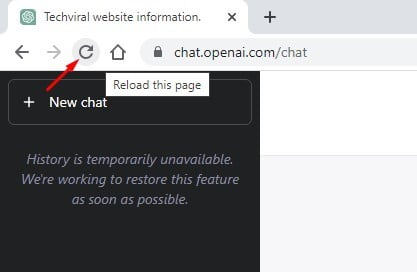Το ChatGPT εισήγαγε ήδη ένα πρόγραμμα επί πληρωμή που ονομάζεται ChatGPT Plus, αλλά ήταν λιγότερο δημοφιλές από τη δωρεάν έκδοση. Δεδομένου ότι οι περισσότεροι χρήστες χρησιμοποιούν δωρεάν έκδοση ChatGPT, ο διακομιστής είναι συχνά υπερπλήρης και εμφανίζει σφάλματα.
Πολλοί χρήστες του ChatGPT έχουν αναφέρει ότι λαμβάνουν μηνύματα σφάλματος, «Βιώνουμε εξαιρετικά υψηλή ζήτηση. Παρακαλούμε να είστε καλά καθώς εργαζόμαστε για την κλιμάκωση των συστημάτων μας».
Εάν διαβάζετε αυτόν τον οδηγό, μπορεί να έχετε ήδη συναντήσει το ‘Υψηλή ζήτηση ChatGPT’ μήνυμα λάθους. Το μήνυμα σφάλματος εμφανίζεται συνήθως όταν η ζήτηση είναι υψηλή και πολλοί χρήστες χρησιμοποιούν ενεργά το ChatGPT.
Πώς να διορθώσετε το σφάλμα δικτύου ChatGPT (8 μέθοδοι)(Ανοίγει σε νέα καρτέλα)
10 καλύτεροι τρόποι για να διορθώσετε το σφάλμα υψηλής ζήτησης ChatGPT
Ενώ το μήνυμα σφάλματος εμφανίζεται κυρίως λόγω Πρόβλημα διακομιστή του OpenAI, μπορείτε να κάνετε μερικά πράγματα για να αποφύγετε τη λήψη του μηνύματος σφάλματος επανειλημμένα. Παρακάτω, έχουμε μοιραστεί μερικές απλές μεθόδους Διορθώστε το Σφάλμα υψηλής ζήτησης ChatGPT.
1. Φορτώστε ξανά την ιστοσελίδα
Το ίδιο το πρόγραμμα περιήγησης μπορεί να είναι το πρόβλημα που οδηγεί στο σφάλμα υψηλής ζήτησης ChatGPT. Μπορείτε να αποκλείσετε γρήγορα τέτοια προβλήματα φορτώνοντας ξανά την ιστοσελίδα.
Μερικές φορές, οι ιστοσελίδες αποτυγχάνουν να φορτώσουν σωστά και εμφανίζουν τυχαία σφάλματα. Επομένως, προτού δοκιμάσετε τις επόμενες μεθόδους, φορτώστε ξανά την τρέχουσα ιστοσελίδα.
Για να φορτώσετε ξανά την ιστοσελίδα ChatGPT, κάντε κλικ στο εικονίδιο επαναφόρτωσης δίπλα στη διεύθυνση URL. Αυτό θα επαναφορτώσει αμέσως την ανοιχτή ιστοσελίδα.
2. Ελέγξτε τους διακομιστές του ChatGPT
Το μήνυμα σφάλματος δηλώνει ξεκάθαρα ότι το OpenAI αντιμετωπίζει εξαιρετικά υψηλή ζήτηση. Ως εκ τούτου, εργάζονται για την κλιμάκωση των συστημάτων τους.
Έτσι, εάν το σφάλμα εξαιρετικά υψηλής ζήτησης ChatGPT εμφανίζεται επανειλημμένα, οι διακομιστές είναι εκτός λειτουργίας λόγω συντήρησης.
Όπως κάθε άλλο εργαλείο ιστού, το ChatGPT είναι συχνά μη προσβάσιμο λόγω προβλημάτων διακομιστή. Όταν οι διακομιστές είναι εκτός λειτουργίας, ενδέχεται να λάβετε άλλα σφάλματα όπως “Υπήρξε σφάλμα κατά τη δημιουργία απάντησης”.
Επομένως, πριν ολοκληρώσετε, ελέγξτε αν οι διακομιστές του OpenAI είναι εκτός λειτουργίας. Μπορείτε να το ελέγξετε αυτό ιστοσελίδα για να δείτε την κατάσταση όλων των εργαλείων του OpenAI.
3. Αποφύγετε τη χρήση του ChatGPT κατά τις ώρες αιχμής
Εάν προσπαθείτε να αποκτήσετε πρόσβαση στο ChatGPT κατά τις ώρες αιχμής, θα δείτε αυτήν την οθόνη σφάλματος. Η ώρα αιχμής είναι όταν οι περισσότεροι χρήστες είναι ενεργοί στον ιστότοπο και δημιουργούν απαντήσεις.
Όταν ένας μεγάλος αριθμός ατόμων χρησιμοποιεί το ChatGPT ταυτόχρονα, δημιουργείται τεράστιο φόρτο διακομιστή, που οδηγεί σε αποτυχία διακομιστή. Μπορείτε να κάνετε κλικ στο “Λάβετε ειδοποίηση όταν επιστρέψουμε” κουμπί για να λαμβάνετε μια ειδοποίηση όταν το ChatGPT είναι διαθέσιμο για πρόσβαση.
4. Μετάβαση σε ταχύτερο Διαδίκτυο
Η μετάβαση σε ένα πιο γρήγορο Διαδίκτυο δεν είναι η κατάλληλη λύση, αλλά είναι σημαντική η απόκτηση της καλύτερης εμπειρίας συνομιλίας AI.
Δεδομένου ότι εκατομμύρια χρήστες χρησιμοποιούν ενεργά το εργαλείο AI ταυτόχρονα παγκοσμίως, οποιαδήποτε πτώση σύνδεσης θα οδηγήσει μόνο σε καθυστέρηση στη δημιουργία απαντήσεων.
Επομένως, εάν η συσκευή σας είναι συνδεδεμένη σε ασταθές δίκτυο, προσπαθήστε πρώτα να διορθώσετε το δίκτυό σας. Για να διασφαλίσετε ότι έχετε γρήγορο και σταθερό διαδίκτυο, επισκεφτείτε fast.com από το πρόγραμμα περιήγησής σας.
5. Ξεπλύνετε το DNS
Πολλοί χρήστες έχουν ισχυριστεί ότι επιλύουν το σφάλμα ChatGPT υψηλής ζήτησης ξεπλένοντας το DNS. Η έκπλυση της κρυφής μνήμης DNS θα εξασφαλίσει επίσης ταχύτερη πρόσβαση στο ChatGPT και ταχύτερες αποκρίσεις.
Η έκπλυση του DNS θα επιλύσει επίσης πολλά προβλήματα συνδεσιμότητας στο Διαδίκτυο. Δείτε πώς μπορείτε να ξεπλύνετε την προσωρινή μνήμη DNS στα Windows.
1. Κάντε κλικ στην Αναζήτηση των Windows και πληκτρολογήστε ‘Γραμμή εντολών‘.
2. Όταν ανοίξει η γραμμή εντολών, εκτελέστε τη δεδομένη εντολή:
ipconfig /flushdns
Αυτό είναι! Αυτό θα ξεπλύνει αμέσως την προσωρινή μνήμη του DNS Resolver. Τώρα πρέπει να ανοίξετε το πρόγραμμα περιήγησής σας και να αποκτήσετε ξανά πρόσβαση στο ChatGPT.
6. Επαναφέρετε τη διεύθυνση IP
Εάν εξακολουθείτε να λαμβάνετε το μήνυμα σφάλματος υψηλής ζήτησης, επαναφέρετε τη διεύθυνση IP της συσκευής σας. Το OpenAI μπορεί να έχει επισημάνει τη διεύθυνση IP σας λόγω ύποπτων δραστηριοτήτων και δεν μπορείτε να χρησιμοποιήσετε το chatbot AI κατά τις ώρες αιχμής.
Σε τέτοιες περιπτώσεις, πρέπει να επαναφέρετε τη διεύθυνση IP σας. Δείτε πώς μπορείτε να επαναφέρετε τη διεύθυνση IP στα Windows.
1. Κάντε κλικ στην Αναζήτηση των Windows και πληκτρολογήστε Γραμμή εντολών. Κάντε δεξί κλικ στην εφαρμογή Γραμμή εντολών και επιλέξτε ‘Εκτελέστε ως διαχειριστής‘.
2. Όταν ανοίξει η γραμμή εντολών, εκτελέστε όλες αυτές τις εντολές ξεχωριστά.
netsh winsock reset
netsh int ip reset
ipconfig /release
ipconfig /renew
ipconfig /flushDNS
3. Αφού εκτελέσετε τις εντολές, κλείστε τη Γραμμή εντολών.
Τώρα ανοίξτε το αγαπημένο σας πρόγραμμα περιήγησης και αποκτήστε πρόσβαση στο ChatGPT. Αυτή τη φορά δεν θα λάβετε σφάλματα που σχετίζονται με IP.
7. Εκκαθαρίστε την προσωρινή μνήμη του προγράμματος περιήγησης
Η παλιά ή κατεστραμμένη προσωρινή μνήμη του προγράμματος περιήγησης και τα cookie είναι ένας άλλος λόγος για σφάλματα ιστότοπου. Εάν εξακολουθεί να εμφανίζεται το σφάλμα “ChatGPT is at Capacity now”, μπορείτε να δοκιμάσετε να διαγράψετε την προσωρινή μνήμη του προγράμματος περιήγησης και τα cookie.
1. Ανοίξτε το πρόγραμμα περιήγησης Google Chrome και κάντε κλικ στο τρεις τελείες στην επάνω δεξιά γωνία.
2. Στο μενού του Chrome, επιλέξτε Ρυθμίσεις.
Πώς να χρησιμοποιήσετε το ChatGPT σε Android και iPhone;(Ανοίγει σε νέα καρτέλα)
3. Μεταβείτε στο Απόρρητο και ασφάλεια καρτέλα στην οθόνη Ρυθμίσεις.
4. Επιλέξτε ‘Εκκαθάριση δεδομένων περιήγησης‘ στη δεξιά πλευρά στην ενότητα Απόρρητο και ασφάλεια.
5. Εναλλαγή στο ‘Προχωρημένος” καρτέλα και επιλέξτε “Συνεχώςστο Χρονικό εύρος.
Πώς να διαγράψετε λογαριασμό και δεδομένα ChatGPT το 2023(Ανοίγει σε νέα καρτέλα)
6. Στη συνέχεια, ελέγξτε το «Cookies και άλλα δεδομένα ιστότοπου‘, και ‘Αποθηκευμένες εικόνες και αρχεία‘. Μόλις τελειώσετε, κάντε κλικ στο Καθαρισμός δεδομένων κουμπί.
Αυτό είναι! Αφού εκκαθαρίσετε την προσωρινή μνήμη του προγράμματος περιήγησης, επανεκκινήστε το πρόγραμμα περιήγησής σας και αποκτήστε ξανά πρόσβαση στο ChatGPT.
Πώς να χρησιμοποιήσετε το ChatGPT στο Chrome (Όλες οι μέθοδοι + επεκτάσεις)(Ανοίγει σε νέα καρτέλα)
8. Επικοινωνήστε με την ομάδα υποστήριξης του OpenAI
Εάν οι διακομιστές ή το ChatGPT δεν είναι εκτός λειτουργίας για συντήρηση και έχετε ακολουθήσει όλες τις μεθόδους που αναφέρονται στο άρθρο, αλλά εξακολουθείτε να λαμβάνετε το μήνυμα σφάλματος υψηλής ζήτησης ChatGPT, ήρθε η ώρα να επικοινωνήσετε με την ομάδα υποστήριξης του OpenAI.
Δεδομένου ότι το ChatGPT είναι ακόμα υπό δοκιμή, οι προγραμματιστές έχουν ανοίξει ένα σύστημα υποστήριξης. Μπορείτε να ζητήσετε από την ομάδα υποστήριξης να εξετάσει τον λογαριασμό σας στο ChatGPT.
Μπορεί να εξετάσουν τα προβλήματά σας και να προτείνουν μερικά πράγματα για την επίλυση του προβλήματος. Εάν υπάρχει κάποιο πρόβλημα που σχετίζεται με τον λογαριασμό, η ομάδα του OpenAI θα το διορθώσει και θα σας ειδοποιήσει στην καταχωρισμένη διεύθυνση email σας.
Για να επικοινωνήσετε με την ομάδα υποστήριξης του OpenAI, στείλτε ένα email εξηγώντας το πρόβλημά σας [email protected].
9. Αποκτήστε το ChatGPT Plus
Το ChatGPT Plus είναι διαθέσιμο με μόλις 20 $ το μήνα και σας επιτρέπει να έχετε πρόσβαση στο AI Chatbot ακόμα και όταν η ζήτηση είναι υψηλή.
Το Ethereum Foundation καθιστά σαφές ότι η συγχώνευση δεν θα βελτιώσει τα τέλη και την απόδοση(Ανοίγει σε νέα καρτέλα)
Εάν μπορείτε να το αντέξετε οικονομικά, αγοράστε το ChatGPT Plus για πρόσβαση στο AI Chatbot ακόμη και σε ώρες αιχμής. Το ChatGPT Plus έχει και άλλα πλεονεκτήματα, όπως μεγαλύτερη ταχύτητα απόκρισης, προτεραιότητα πρόσβασης σε νέες δυνατότητες κ.λπ.
10. Μεταβείτε στο ChatGPT Alternative
Το ChatGPT δεν είναι το μόνο chatbot AI που είναι διαθέσιμο στο διαδίκτυο. πολλά άλλα chatbot AI χρησιμοποιούν GPT-3/GPT3.5 και δημιουργούν παρόμοιες αποκρίσεις.
Επομένως, εάν το σφάλμα υψηλής ζήτησης ChatGPT εξακολουθεί να εμφανίζεται αφού ακολουθήσετε όλες τις μεθόδους και επικοινωνήσετε με την ομάδα υποστήριξης, ήρθε η ώρα να μεταβείτε στο Εναλλακτικές λύσεις ChatGPT.
Λειτουργίες ChatGPT Plus: Πράγματα που πρέπει να γνωρίζετε(Ανοίγει σε νέα καρτέλα)
Το σφάλμα υψηλής ζήτησης ChatGPT μπορεί να είναι απογοητευτικό, αλλά μπορεί να διορθωθεί ακολουθώντας τις κοινές μας μεθόδους. Μπορείτε να μεταβείτε σε εναλλακτική λύση ChatGPT, εάν εξακολουθείτε να εμφανίζεται το σφάλμα. Εάν αυτό το άρθρο σας βοήθησε, μην ξεχάσετε να το μοιραστείτε με τους φίλους και την οικογένειά σας.